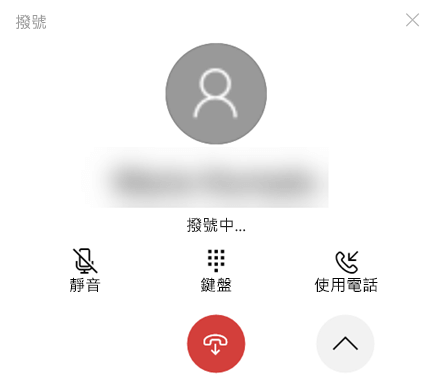從您的電腦撥打和接聽電話
下次響鈴時,將 Android 裝置留在您的口袋,改為從電腦接聽電話。 撥電話需要電腦和 Android 裝置上都有藍牙功能,所以要確保兩者都已開啟藍牙功能。
若要在電腦上撥打電話:
-
開啟手機連結,然後選取 [ 通話]。
-
在 [搜尋連絡人] 方塊中,搜尋連絡人名稱或號碼。 或者您也可以在撥號鍵台上直接輸入電話號碼。
-
選取 [撥號]圖示
如果您的裝置上沒有可用的藍牙 (或已關閉),將無法在電腦上撥打或接聽電話。
如果您在使用通話功能時遇到問題,這些疑難排解提示可能會有幫助。
此功能需要 Android 存取權限
第一次使用通話時,系統會提示您允許對 Android 裝置的存取權限。 在這些許可權上選取 [允許] 可讓計算機上的 手機連結 存取和顯示 Android 裝置的資訊。
在通話期間更新鍵盤
您可能需要在通話期間輸入號碼,才能選取功能表選單。 對於進行中的通話請務必使用數字鍵台。 選取下拉式功能表以顯示您進行中通話的鍵盤。
如何在電腦上查看手機最近的通話?
在您的計算機上,開啟 手機連結,然後選取 [ 通話]。 您最近的通話會在這裡顯示。
我可以查看多少通最近的通話?
手機連結會顯示您在過去90天內撥打或接聽的電話。
我可以管理或刪除我最近的通話嗎?
您無法從電腦管理或刪除最近的通話。
如何將通話靜音?
您可以使用 Android 裝置或電腦上的 [靜音] 按鈕將通話靜音。
當您使用 手機連結 在電腦上撥打電話時,一個小型的個別視窗會開啟,以顯示您目前的通話:
按一下向下箭號以展開視窗。 接著,將可以使用 [靜音] 按鈕:
若在電腦上開始通話並將其轉接到 Android 裝置,則只能從手機將通話靜音 (而無法從電腦)。
如果您的 Android 裝置上正在進行通話,則無法從電腦將通話設為靜音。
使用 手機連結撥打緊急電話
緊急服務 — 雖然您可以使用手機連結撥打或接聽緊急服務的電話,但請注意, 手機連結不是您主要電話服務的替代專案。 手機連結 通話可能會無法運作,或是因電源問題、電腦與手機間的距離或其他技術問題而中斷。 此外,手機連結 與傳統無線 (行動通訊) 或固定線路電話服務之間還存在著重要差異。 手機連結 不必要根據任何適用的當地或國家/地區規定、法規或法律,提供緊急服務的存取權限。 手機連結 的目的並不在於對任何類型的醫院、執法機關、醫護單位或任何其他會為使用者聯繫緊急服務人員或公共安全應變中心之類的服務 (「緊急服務」) 提供支援或撥打緊急電話。
將iPhone® 放入口袋、包包或插上充電器。 只要藍牙範圍內,您就可以使用 Windows 電腦撥打和接聽電話。
若要在電腦上撥打電話:
-
開 啟手機連結。
-
選 取通話
-
在 搜尋列 中,輸入聯繫人的名稱或電話號碼
-
按兩下 [撥號] 圖示以開始通話
在通話期間使用鍵盤
您可能需要在通話期間輸入號碼,才能選取選項。 若要這麼做,只要選取下拉功能表即可顯示鍵台。
如何? 看到我手機最近的通話嗎?
當您在手機連結中選取 [通話 ] 時,可以看到您最近的歷程記錄。
我可以管理或刪除我最近的通話嗎?
您無法從電腦管理或刪除最近的通話。
我有多少通話記錄可以使用手機連結?
手機連結 最多會顯示100個您最近的通話。
我可以使用手機連結 撥打緊急服務電話嗎?
您可以使用手機連結撥打和接聽緊急服務電話,但這不應取代主要電話服務。
手機連結 可能會因為電源、藍牙聯機和其他技術問題而中斷。 此外,與您的行動電話或固定電話不同,當地或國家/地區法規並不需要手機連結 才能提供緊急服務的存取權。
手機連結 並非用於撥打電話至醫院、執法機關、醫療單位,或任何其他涉及緊急服務人員或公共安全接聽點的服務。

![在您的 Your Phone 應用程式中使用 [撥號] 按鈕以撥打通話。](/images/zh-tw/15526a5c-76cb-9dcb-7cf6-47a60542da32)